有没有人给您发送过 CHM文件,而您却不知道该如何打开?可能您在电脑上发现了一个 CHM文件却不知道这是做什么用的?Windows 可能会告诉您无法打开文件,那怎么打开chm文件?下面,小编给大家带来了打开chm文件的图文。
chm文件格式是微软公司推出的一款实用性很强的帮助性文件,通常我们在很多的地方都可以看到它的存在,比如说电子书的格式或者是一些系统文件,有用户询问怎么打开chm文件的问题,下面,小编给大家介绍打开chm文件的操作步骤。
怎么打开chm文件
首先找到下载的以.CHM为后缀的文件文件
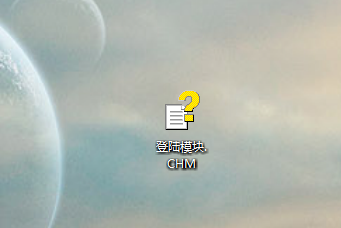
chm文件系统软件图解1
找到文件后,右键点击——>选择打开方式,点击
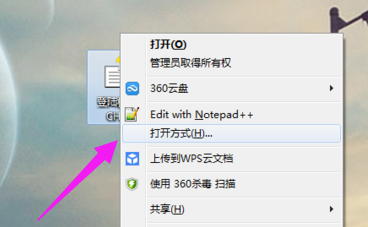
chm文件系统软件图解2
点击之后会弹出一个窗口,让你选择一个打开文件的程序,来打开程序,对于次文件我们点击浏览
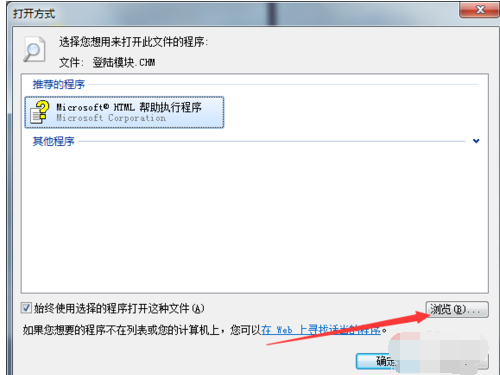
chm系统软件图解3
点完浏览后,我们在系统中选择打开文件的程序,首先打开C盘,在C盘目录下有个windows
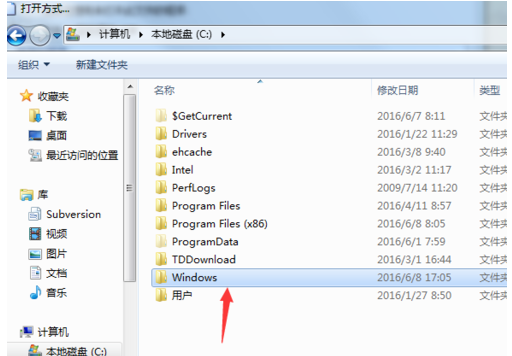
chm系统软件图解4
点击windows,在windows下找到hh.exe文件,双击
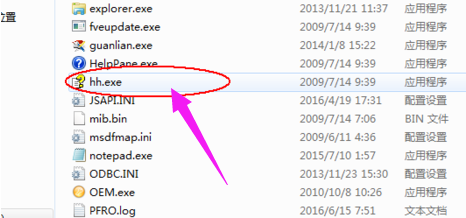
打开chm系统软件图解5
双击之后,会弹出一个窗口,我们将“始终使用选择的程序打开”勾选上,点击确定
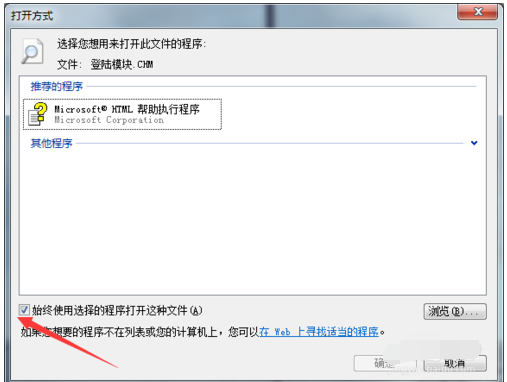
文件系统软件图解6
点击确定之后,程序就打开了
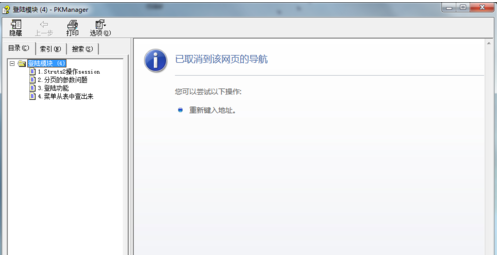
打开chm系统软件图解7
以上就是打开chm文件的操作技巧。
SEO网站优化 百度SEO排名 SEO推广技术 上海SEO服务公司

 2019-07-22 10:16:11
2019-07-22 10:16:11












